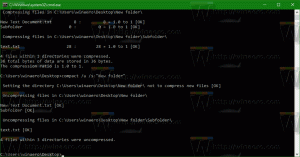Aktiver Lazy Loading i Google Chrome
Når dette skrives, er Google Chrome den mest populære webbrowser. Den er tilgængelig til Windows, Linux, Mac og Android. Den indeholder en interessant funktion - doven indlæsning af billeder og rammer - som ikke er aktiveret som standard. I dag vil vi se, hvordan man aktiverer det for at indlæse for at indlæse websteder hurtigere.
Reklame
Google Chrome kommer med en række nyttige muligheder, som er eksperimentelle. Det er ikke meningen, at de skal bruges af almindelige brugere, men entusiaster og testere kan nemt tænde dem. Disse eksperimentelle funktioner kan forbedre brugeroplevelsen af Chrome-browseren betydeligt ved at aktivere yderligere funktionalitet.
En sådan funktion er Picture-in-Picture-tilstand. Den åbner videoer, der afspilles i webbrowseren i et lille overlejringsvindue, som kan administreres separat fra browserens vindue.
Denne eksperimentelle funktion er tilgængelig fra og med Google Chrome 70 Canary Build
og bør aktiveres med et særligt flag. Så du skal installere den seneste Canary build for at prøve funktionen. Derefter skal du følge instruktionerne nedenfor.For at aktivere Lazy Loading i Google Chrome, gør følgende.
- Åbn Google Chrome-browseren, og skriv følgende tekst i adresselinjen:
chrome://flags/#enable-lazy-image-loading
Dette åbner flagsiden direkte med den relevante indstilling.
- Flaget er deaktiveret ud af æsken. Vælg indstillingen Aktiveret fra rullelisten ved siden af funktionsbeskrivelsen.

- Indtast eller indsæt nu følgende i adresselinjen.
chrome://flags/#enable-lazy-frame-loading
- Aktiver flaget.
- Genstart Google Chrome ved at lukke det manuelt, eller du kan også bruge Genstart knappen, som vises helt nederst på siden.

Funktionen er nu aktiveret.
Herefter vil browseren prioritere indholdet, der er synligt for brugeren, samtidig med at gengivelsesprocessen udskydes for billeder og rammer, der ikke er synlige for brugeren. Når dette skrives, kan den samme funktionalitet bruges af webmastere ved hjælp af JavaScript. Chrome er ved at ændre dette ved at gøre denne funktion indbygget i browseren ved at gengive tungt indhold on-demand.